Salah satu kunci sukses untuk mahir dan bisa menggunakan photoshop adalah mengenal basic photoshop dan mengetahui fungsi-fungsi yang ada dalam photoshop diantaranya adalah tool box atau tool panel. Toolbox
adalah sekumpulan alat yang sering digunakan dalam proses editing
gambar yang biasanya terletak di samping kiri pada area kerja photoshop.
Berikut ini adalah tampilan dan penjelasan fungsi toolbox pada photoshop CS6. Jika anda menggunakan versi sebelumnya, maka ada beberapa tools yang tidak ada disana. Saya sarankan anda langsung mencobanya saat membaca artikel ini, agar lebih dipahami cara kerja dari setiap tool.
 Fungsinya untuk memindah objek baik itu berupa teks maupun gambar. Cara menggunakannya, aktifkan move tool lalu pilih objek yang akan dipindahkan dan seret ke tempat yang diinginkan.
Fungsinya untuk memindah objek baik itu berupa teks maupun gambar. Cara menggunakannya, aktifkan move tool lalu pilih objek yang akan dipindahkan dan seret ke tempat yang diinginkan.
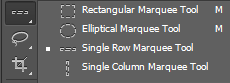
Tools ini berguna untuk membuat seleksi, terdiri dari 4 macam, yaitu rectangular marquee tool digunakan untuk membuat area seleksi berupa segi empat dengan sudut 90 derajat, elliptical marquee tool untuk membuat area seleksi berbentuk lingkaran, single row marquee tool untuk membuat area seleksi berbentuk garis horizontal, dan single coloumn marquee tool membuat area seleksi berbentuk garis vertikal.
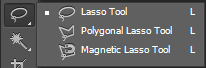
Ada 3 pilihan dalam grup lasso tool ini, yaitu:
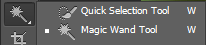
Quick selection tool berfungsi untuk membuat seleksi dengan cepat. Magic wand tool berfungsi untuk membuat seleksi pada daerah yang memiliki kesamaan warna namun dapat diatur toleransinya pada options bar.
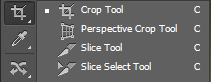
Croping tool digunakan untuk memotong area tertentu dari gambar. Ada dua jenis cropping tool yang bisa digunakan yaitu crop tool dan perspektif crop tool. Crop tool untuk memotong secara persegi dan sejajar, sedangkan perspektif crop tool bisa disesuaikan sudutnya, tidak mesti 90 derajat.
Slice tool berfungsi untuk memotong gambar menjadi bagian-bagian kecil untuk disimpan sekaligus sesuai bagian yang kita buat. Slice tool ini memudahkan kita saat ingin memotong bagian-bagian tertentu pada gambar secara bersamaan. Slice tool terdiri dari dua jenis, yaitu slice tool dan slice select tool. Slice tool berfungsi untuk membuat potongan-potongan gambar sedangkan slice select tool berfungsi untuk memilih potongan gambar jika kita masih ingin menggesernya.
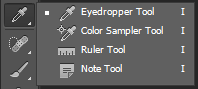

Kelompok berikutnya terdiri dari 5 jenis yaitu:
Sampai di sini dulu penjelasan mengenai fungsi toolbox di photoshop , jika ada pertanyaan silahkan tinggalkan komentar di bawah ini .
Berikut ini adalah tampilan dan penjelasan fungsi toolbox pada photoshop CS6. Jika anda menggunakan versi sebelumnya, maka ada beberapa tools yang tidak ada disana. Saya sarankan anda langsung mencobanya saat membaca artikel ini, agar lebih dipahami cara kerja dari setiap tool.
Move tool
 Fungsinya untuk memindah objek baik itu berupa teks maupun gambar. Cara menggunakannya, aktifkan move tool lalu pilih objek yang akan dipindahkan dan seret ke tempat yang diinginkan.
Fungsinya untuk memindah objek baik itu berupa teks maupun gambar. Cara menggunakannya, aktifkan move tool lalu pilih objek yang akan dipindahkan dan seret ke tempat yang diinginkan.Marquee Tool
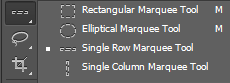
Tools ini berguna untuk membuat seleksi, terdiri dari 4 macam, yaitu rectangular marquee tool digunakan untuk membuat area seleksi berupa segi empat dengan sudut 90 derajat, elliptical marquee tool untuk membuat area seleksi berbentuk lingkaran, single row marquee tool untuk membuat area seleksi berbentuk garis horizontal, dan single coloumn marquee tool membuat area seleksi berbentuk garis vertikal.
Lasso tool
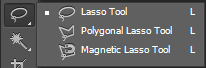
Ada 3 pilihan dalam grup lasso tool ini, yaitu:
- Lasso tool: digunakan untuk membuat area seleksi secara bebas sesuai dengan gerakan mouse.
- Polygonal Lasso Tool: digunakan untuk membuat area seleksi berbentuk persegi/garis lurus.
- Magnetic Lasso Tool: digunakan untuk membuat area seleksi namun akan secara otomatis dilelengketkan pada batas objek berdasarkan perbedaan warnanya.
Quick Selection & Magic Wand Tool
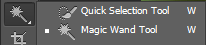
Quick selection tool berfungsi untuk membuat seleksi dengan cepat. Magic wand tool berfungsi untuk membuat seleksi pada daerah yang memiliki kesamaan warna namun dapat diatur toleransinya pada options bar.
Croping dan slice tool
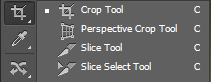
Croping tool digunakan untuk memotong area tertentu dari gambar. Ada dua jenis cropping tool yang bisa digunakan yaitu crop tool dan perspektif crop tool. Crop tool untuk memotong secara persegi dan sejajar, sedangkan perspektif crop tool bisa disesuaikan sudutnya, tidak mesti 90 derajat.
Slice tool berfungsi untuk memotong gambar menjadi bagian-bagian kecil untuk disimpan sekaligus sesuai bagian yang kita buat. Slice tool ini memudahkan kita saat ingin memotong bagian-bagian tertentu pada gambar secara bersamaan. Slice tool terdiri dari dua jenis, yaitu slice tool dan slice select tool. Slice tool berfungsi untuk membuat potongan-potongan gambar sedangkan slice select tool berfungsi untuk memilih potongan gambar jika kita masih ingin menggesernya.
Eyedropper Tool
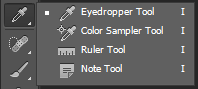
- Eye dropper tool berguna untuk mengambil sampel warna pada gambar dan menyimpannya di box warna. Kita tinggal mengaktifkan eyedropper lalu klik sampel warna yang akan kita ambil, maka secara otomatis warna akan tersimpan di color box dan siap digunakan.
- Ruler tool berguna untuk mengukur objek pada gambar dan menginformasikan berapa jarak/panjang, sudut kemuringannya, posisinya dalam koordinat, dsb.
- Note tool digunakan untuk membuat catatan pada gambar.
Brush and patch tool

Kelompok berikutnya terdiri dari 5 jenis yaitu:
- Spot healing brush tool, berfungsi untuk menghilangkan bagian tertentu dari gambar dengan cara menyesuaikan warnanya dengan sekitarnya. Cara ini cocok digunakan untuk menghilangkan cacat dari gambar seperti jerawat atau goresan.
- Healing brush tool, berfungsi untuk mencloning/menduplikat bagian tertentu sesuai gerakan muse.
- Patch tool, berfungsi untuk menggantikan bagian yang diseleksi dengan bagian lain pada gambar yang kita pilih dengan bentuk yang sama persis. Caranya, aktifkan terlebih dahulu patch tool, lalu seleksi objek yang akan diganti, kemudian seret area yang terseleksi ke area dimana area yang akan menggantikannya.
- Content aware move tool merupakan fasilitas baru di Photoshop CS6 yang berfungsi untuk memindahkan objek ke bagian lain dan secara otomatis menyesuaikan daerah tersebut dengan objek disekitarnya.
- Red eye tool digunakan untuk menghapus warna merah pada mata akibat refleksi cahaya.
Sampai di sini dulu penjelasan mengenai fungsi toolbox di photoshop , jika ada pertanyaan silahkan tinggalkan komentar di bawah ini .
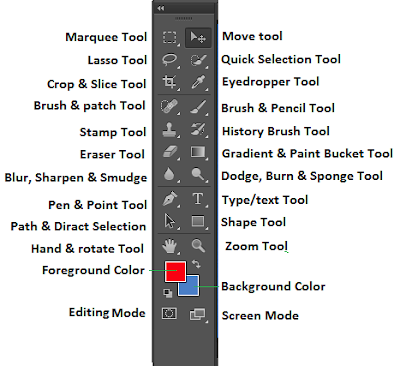
ConversionConversion EmoticonEmoticon